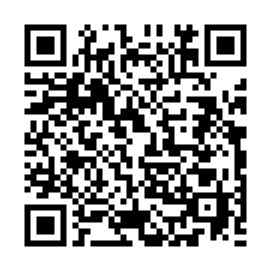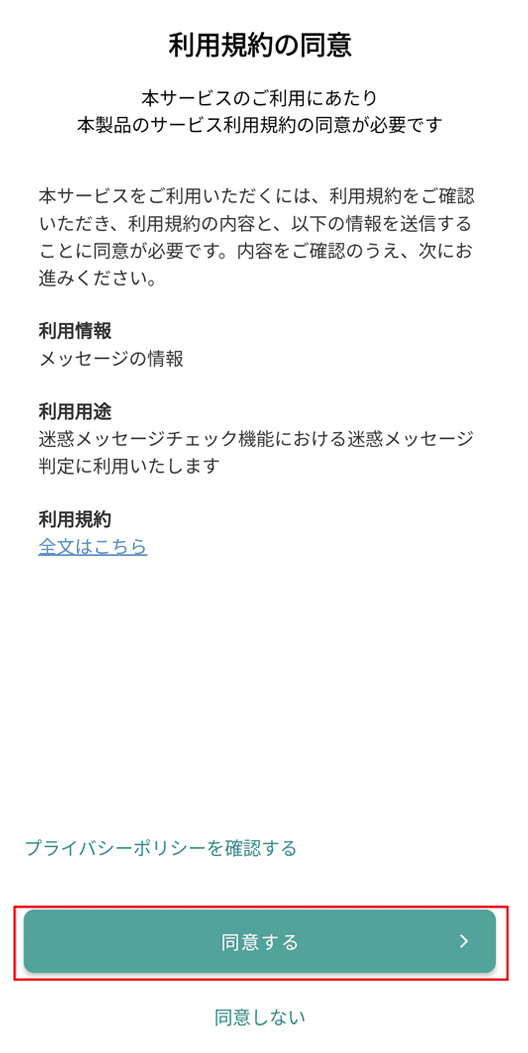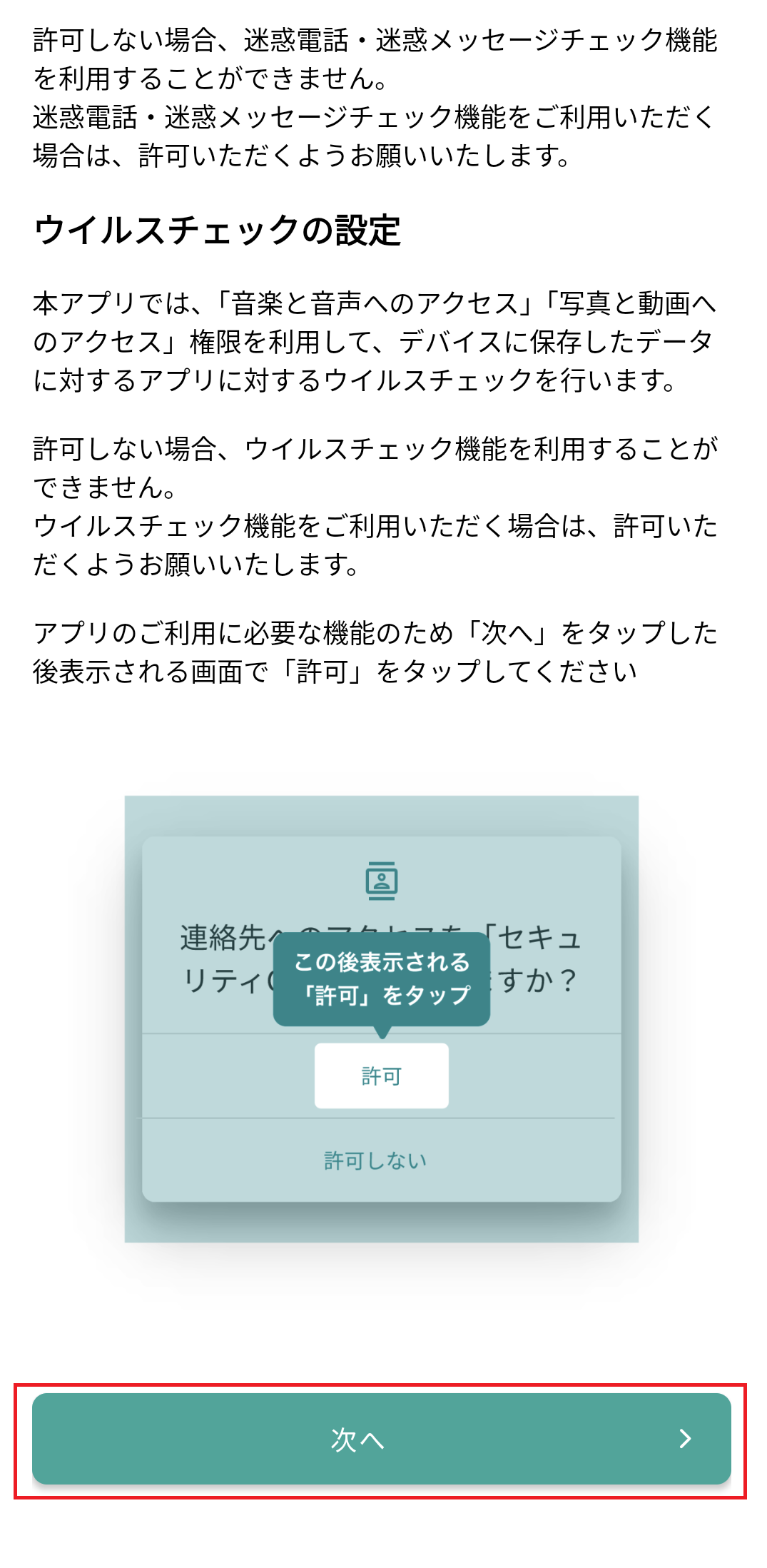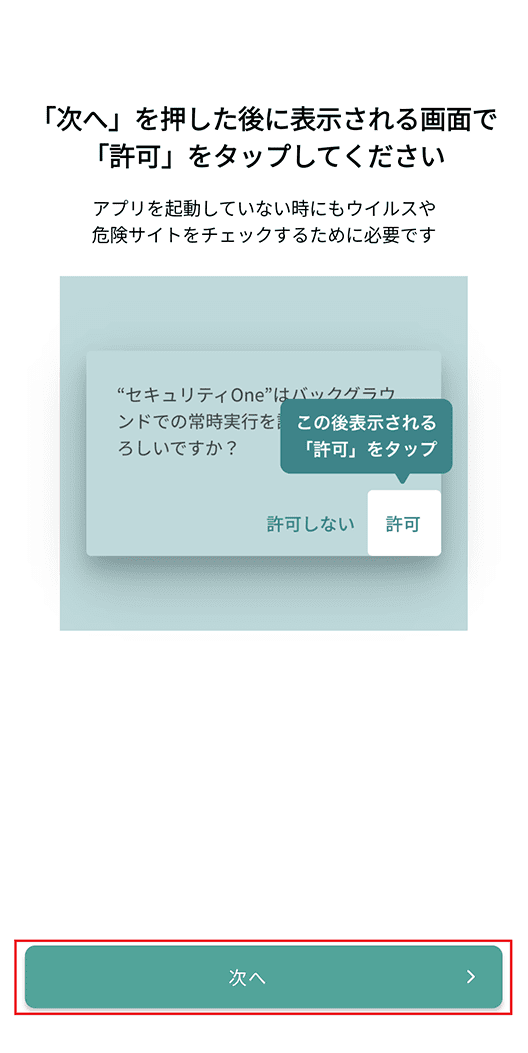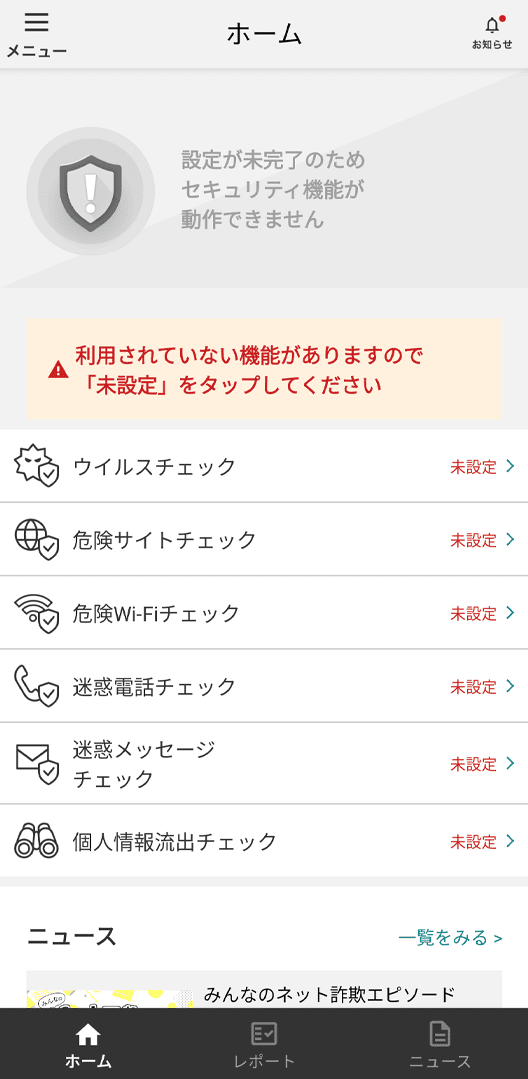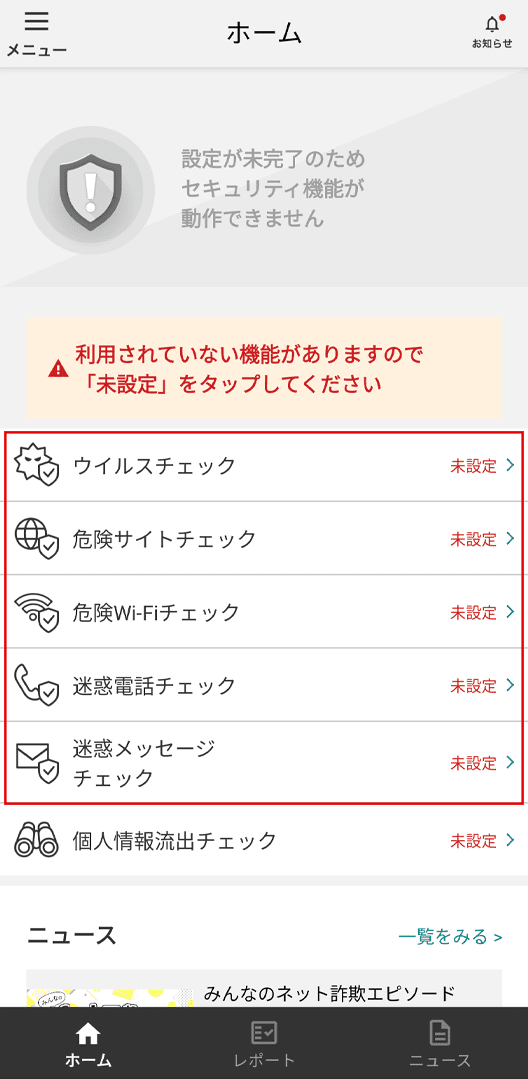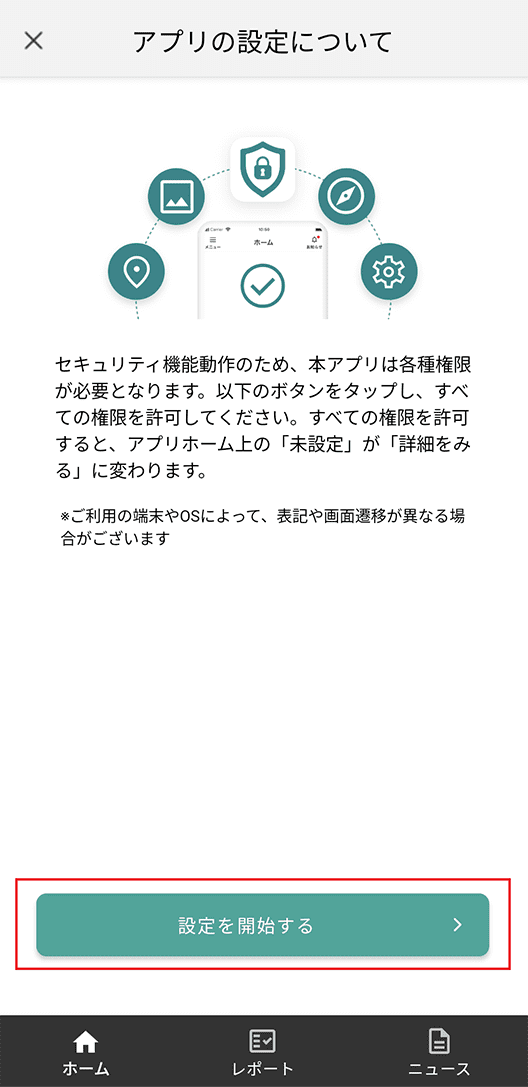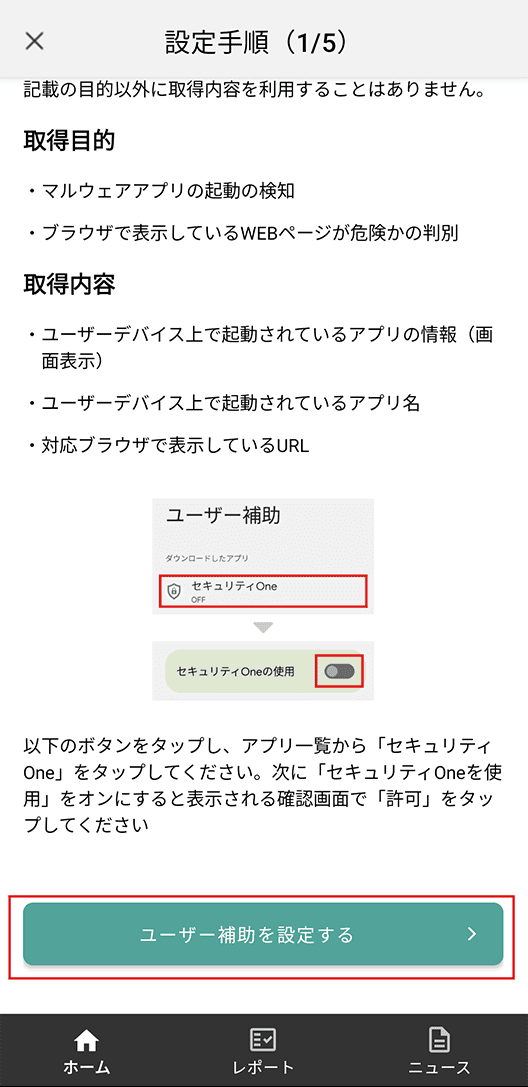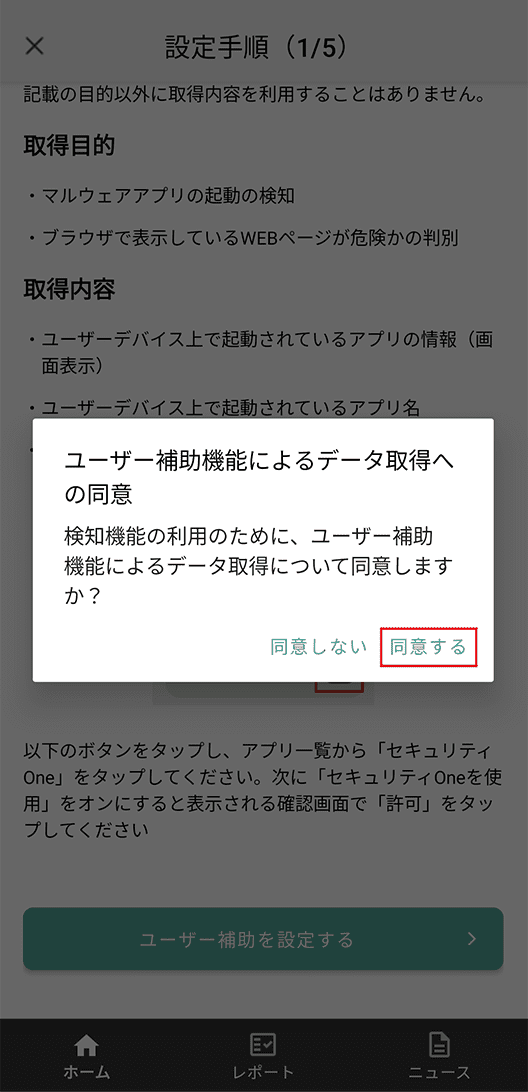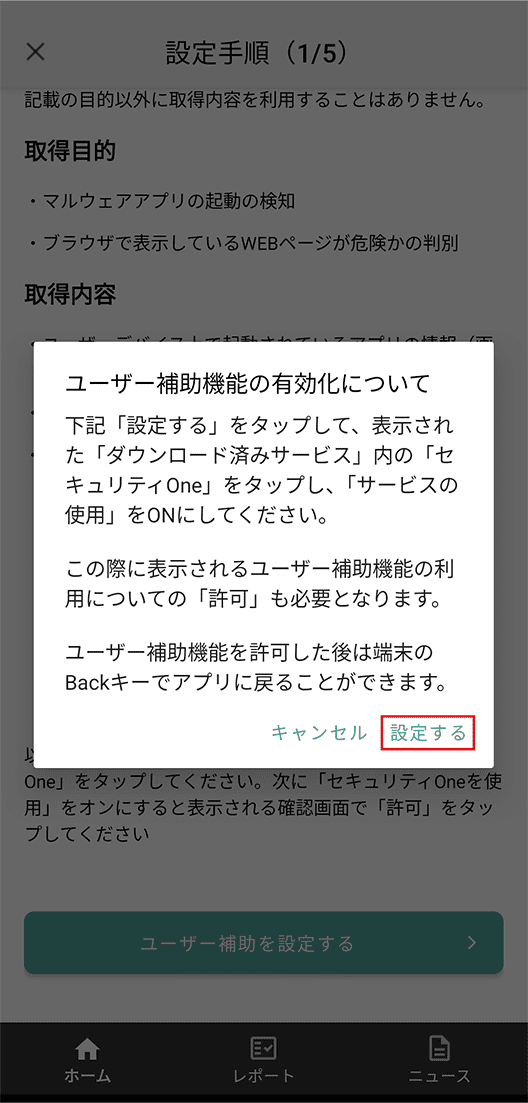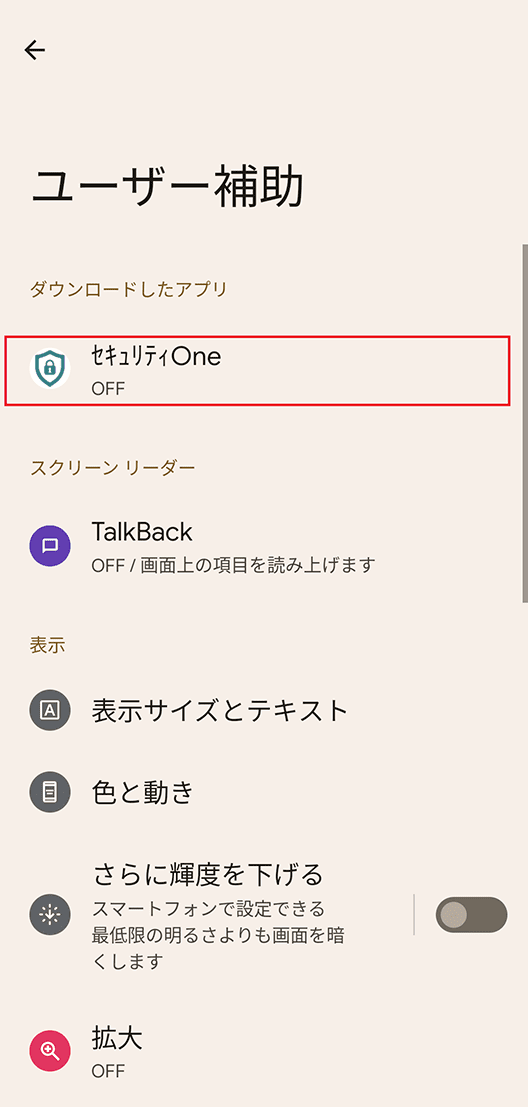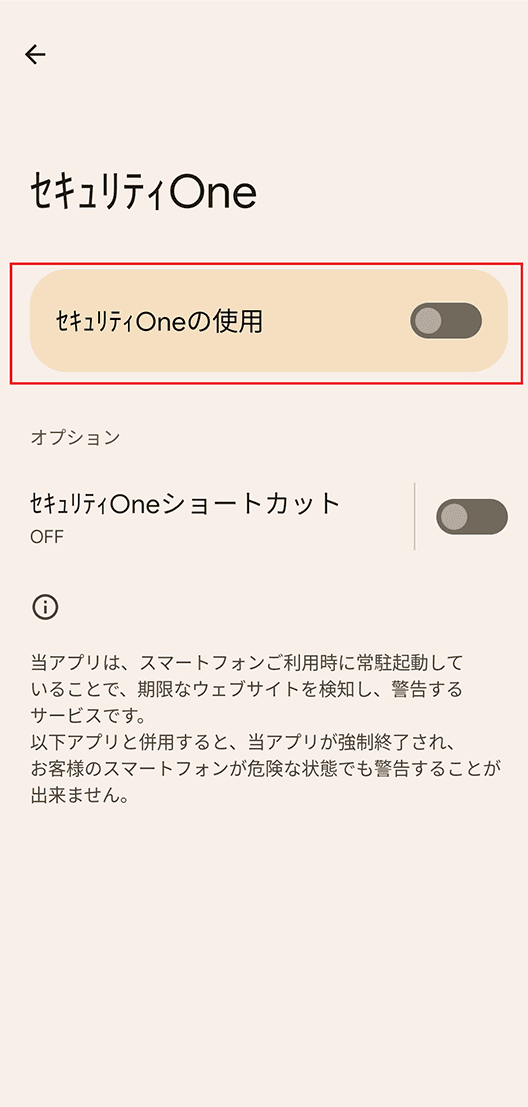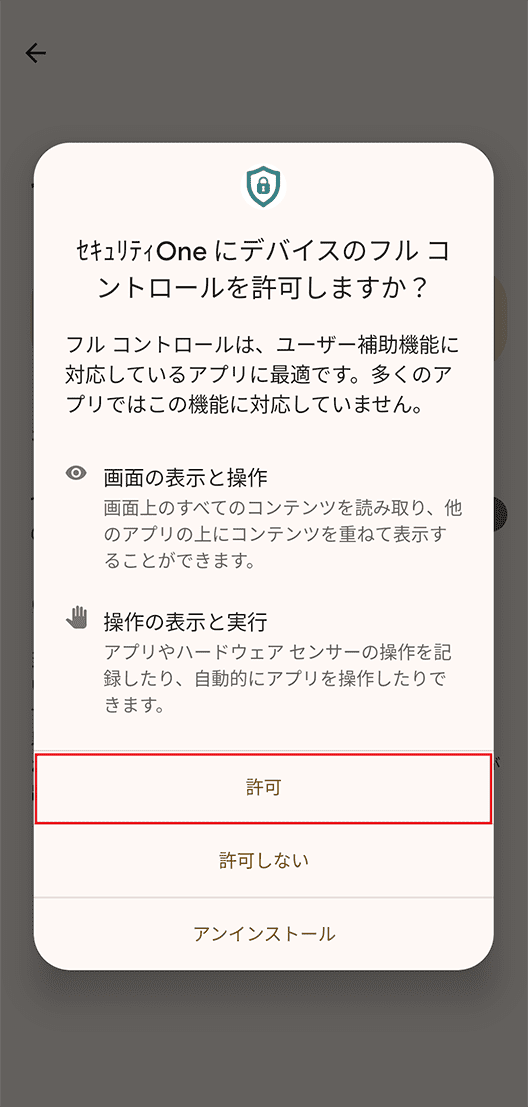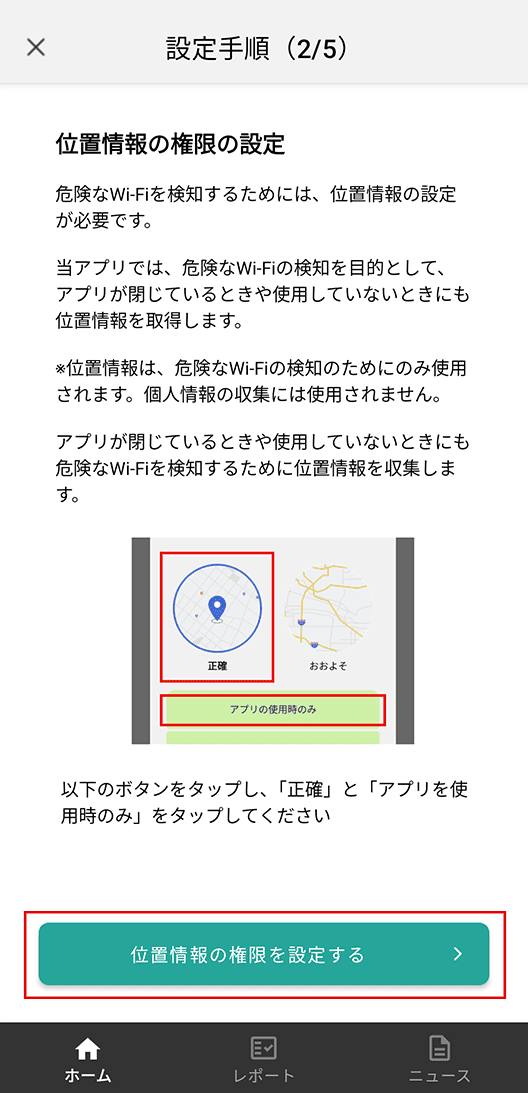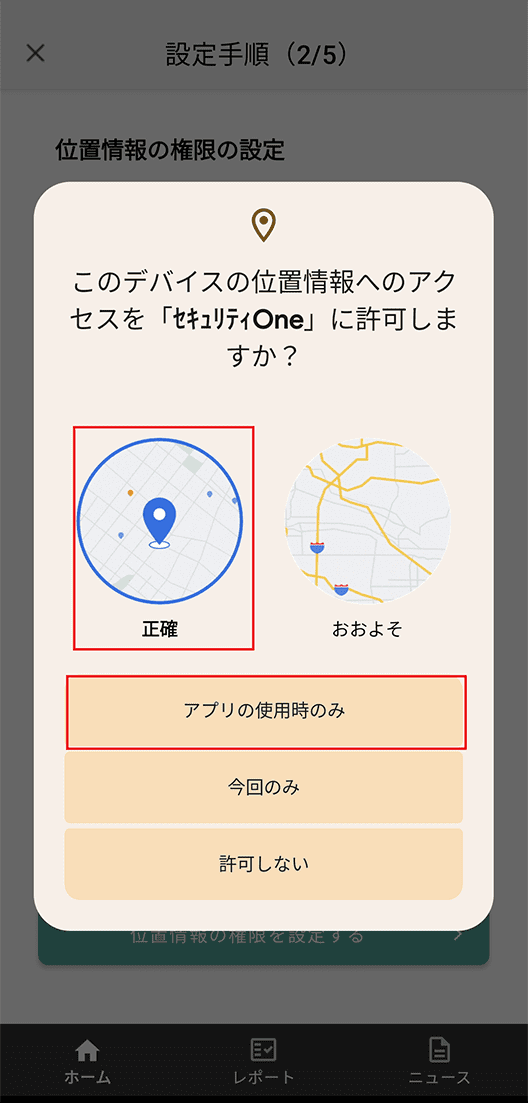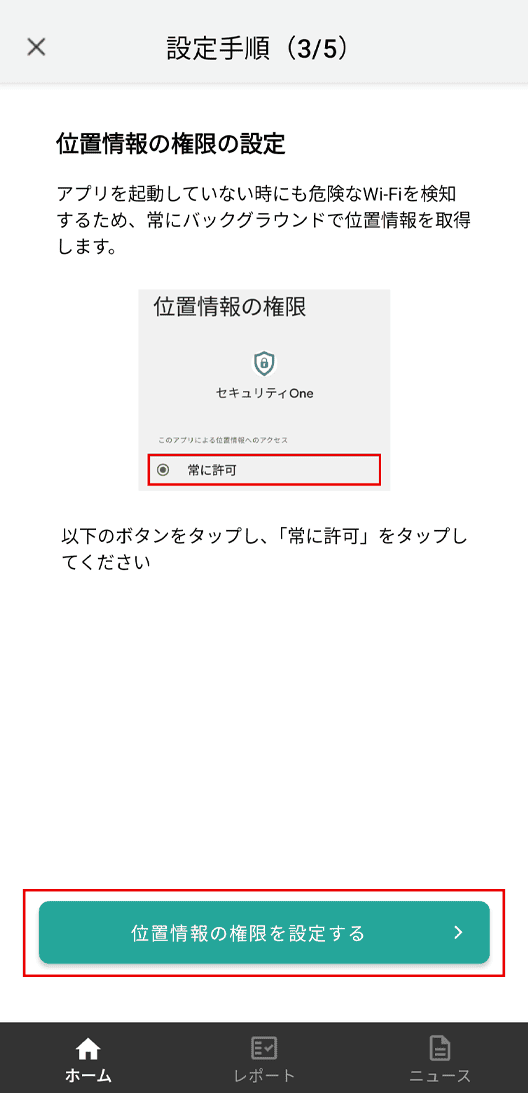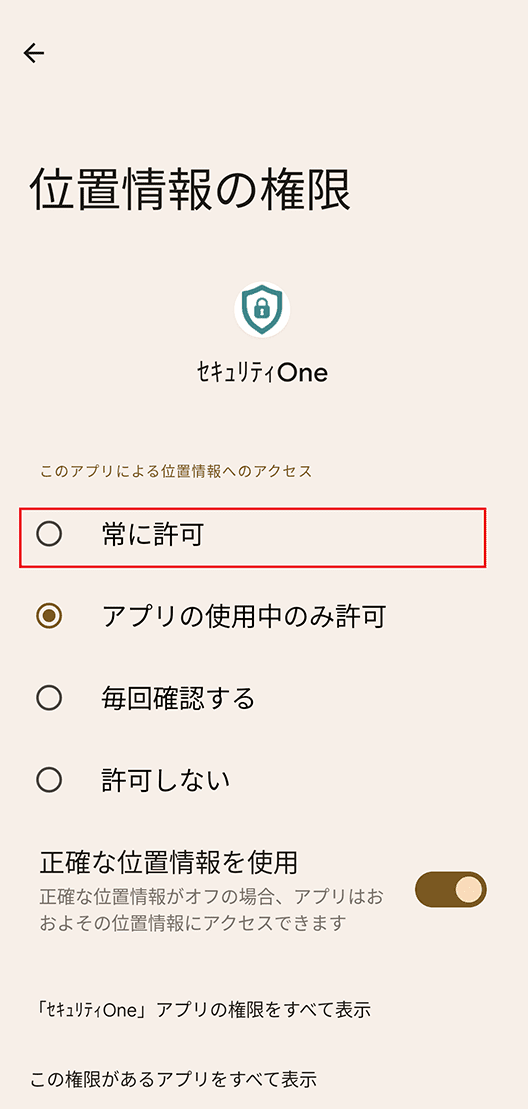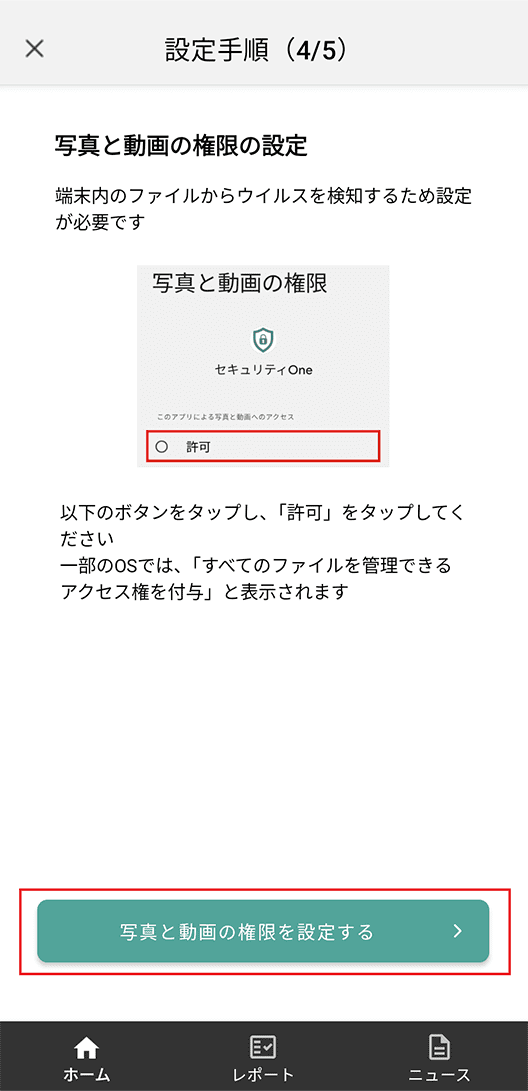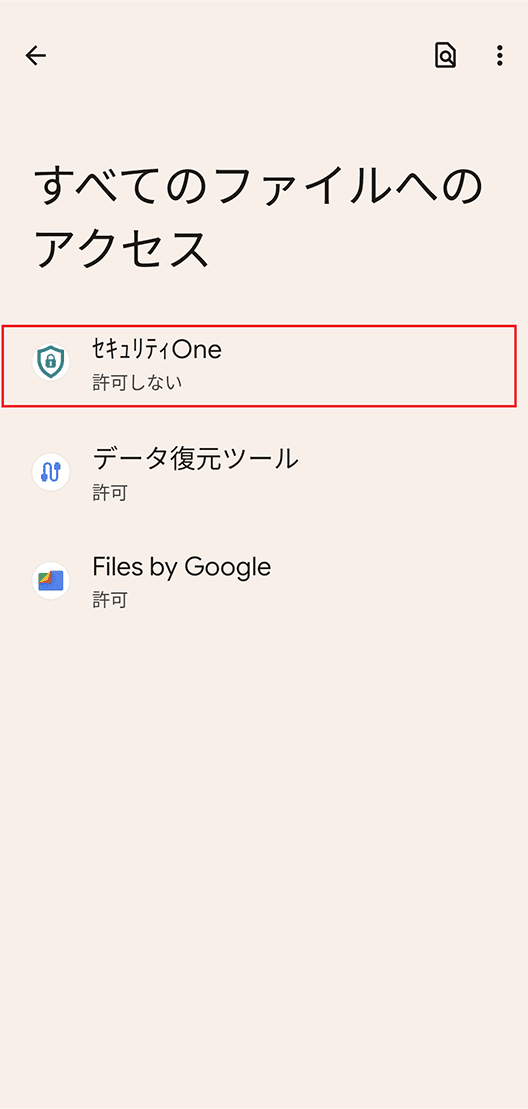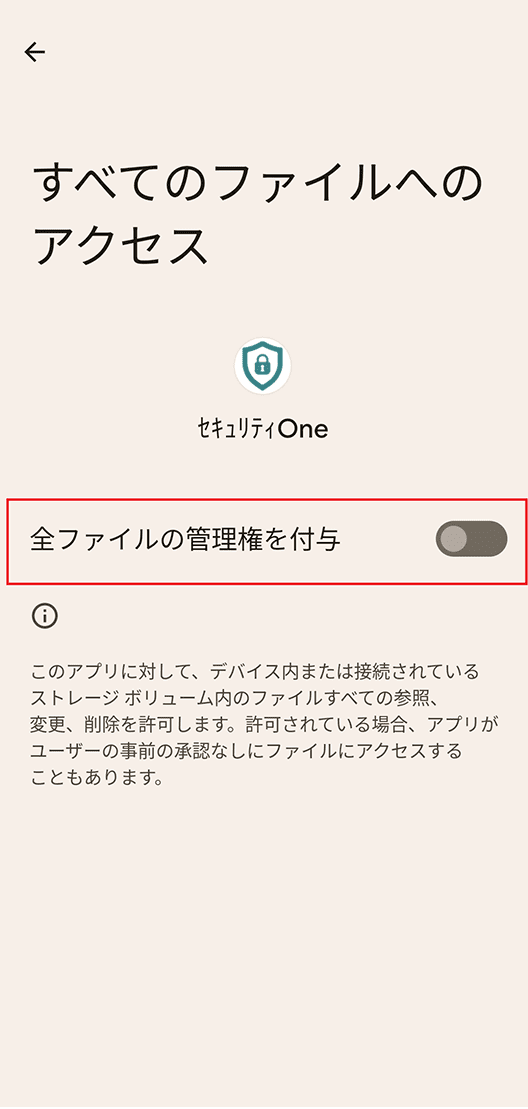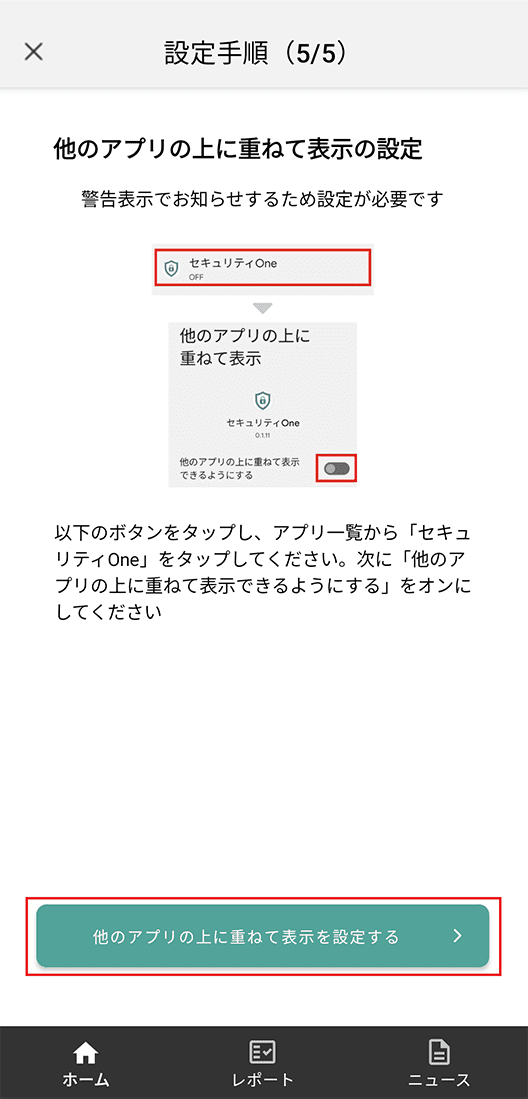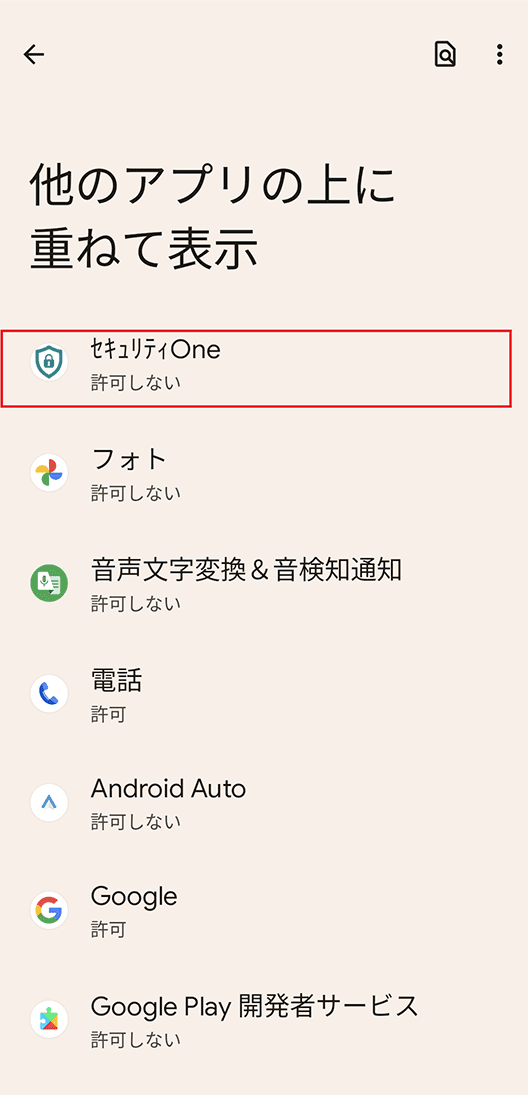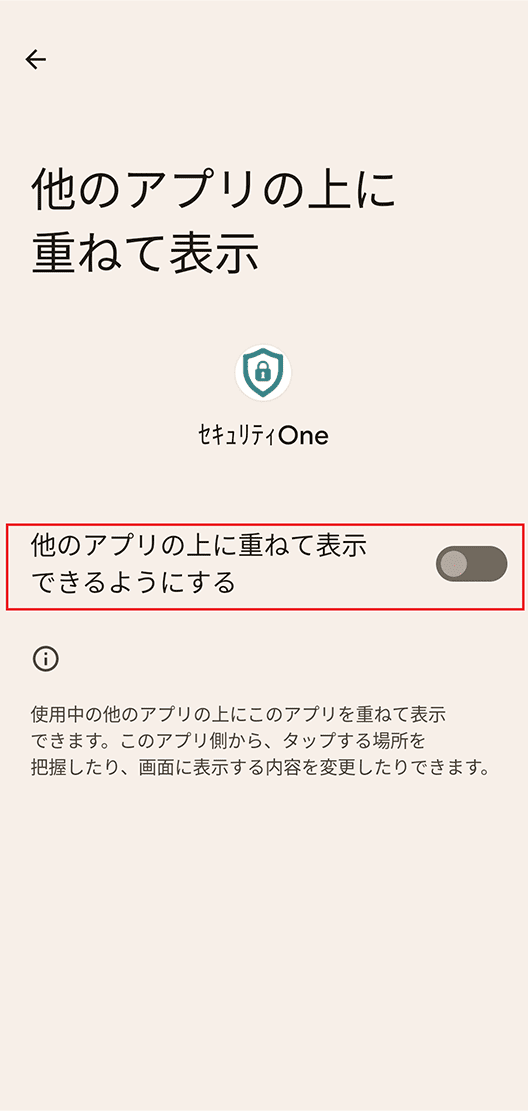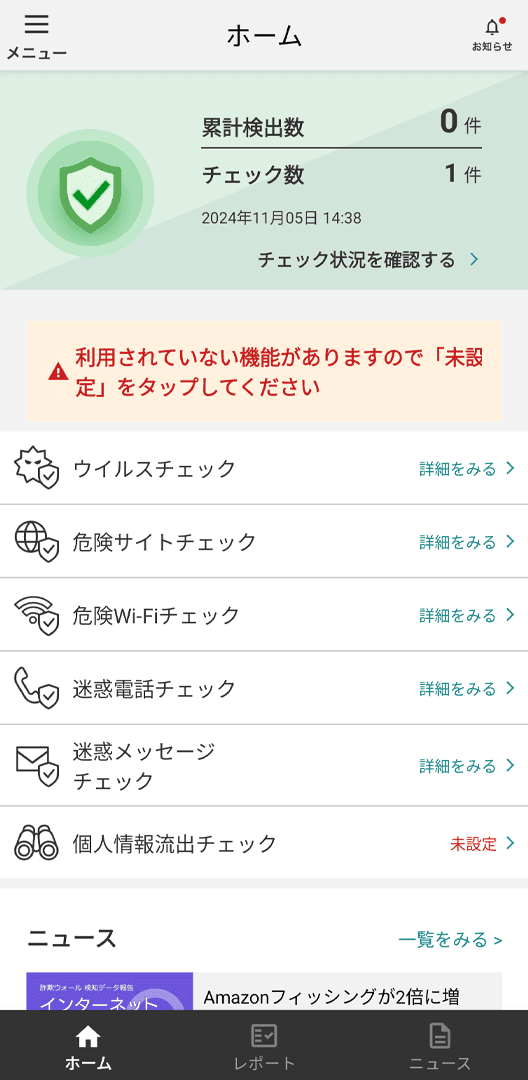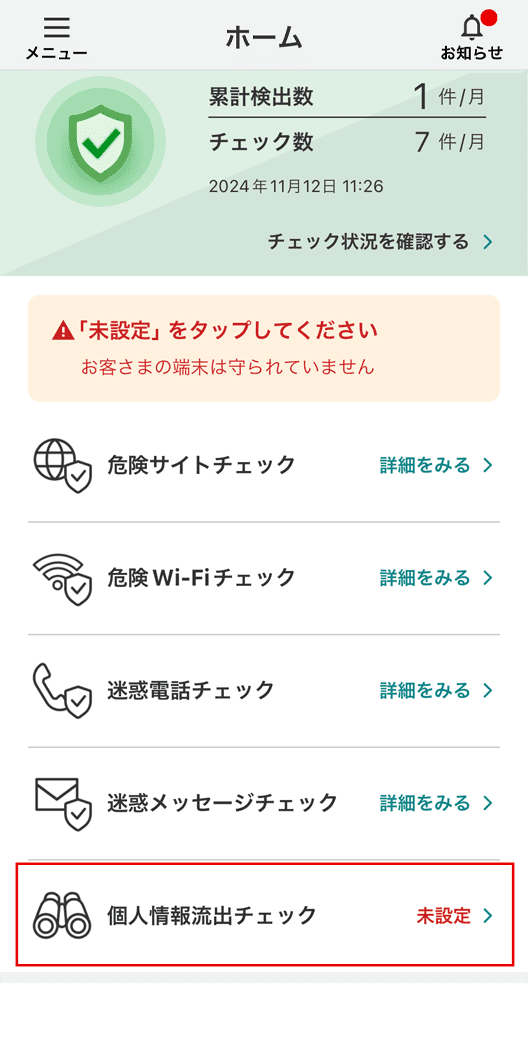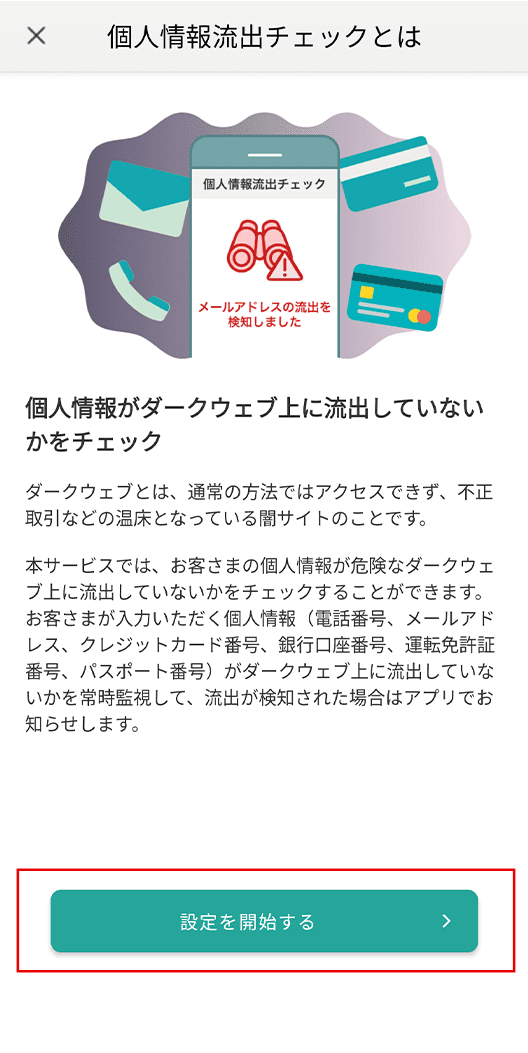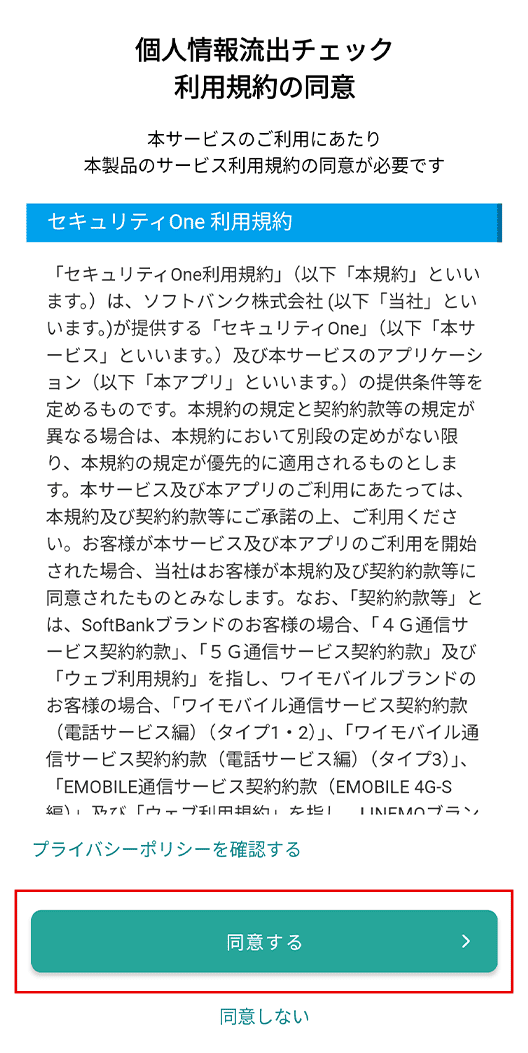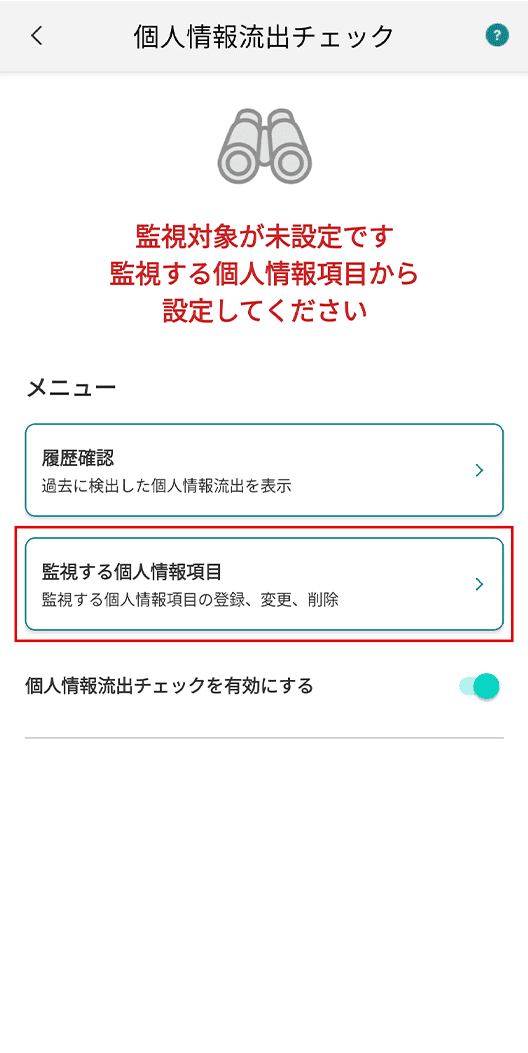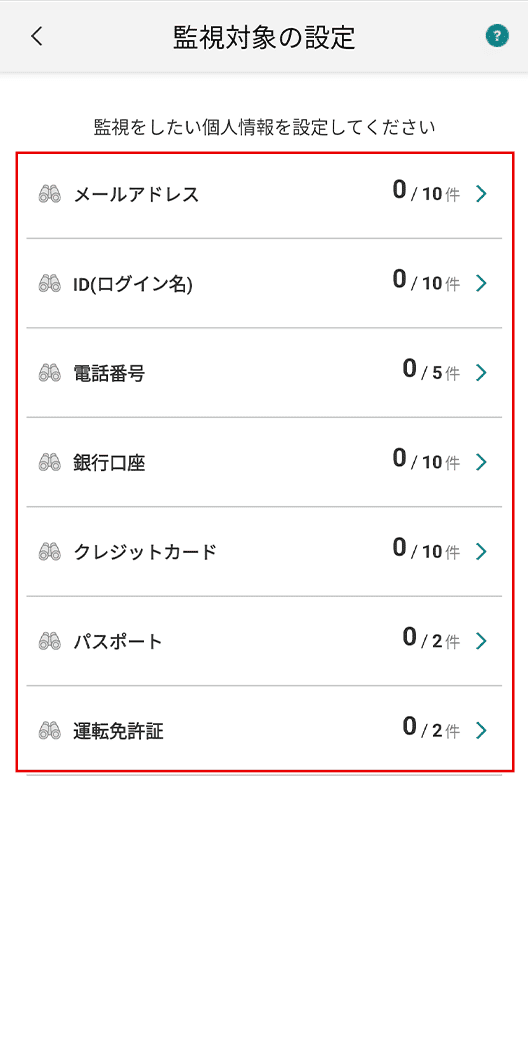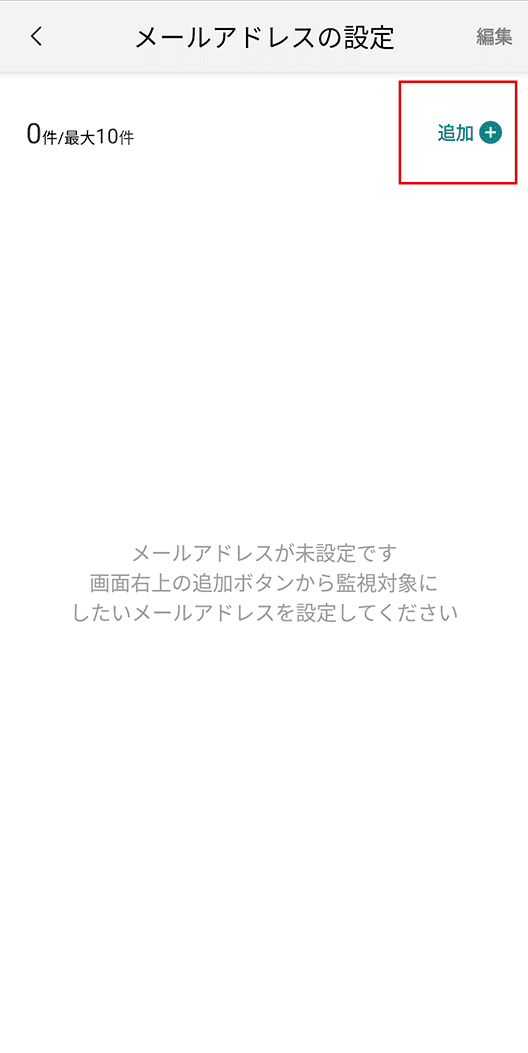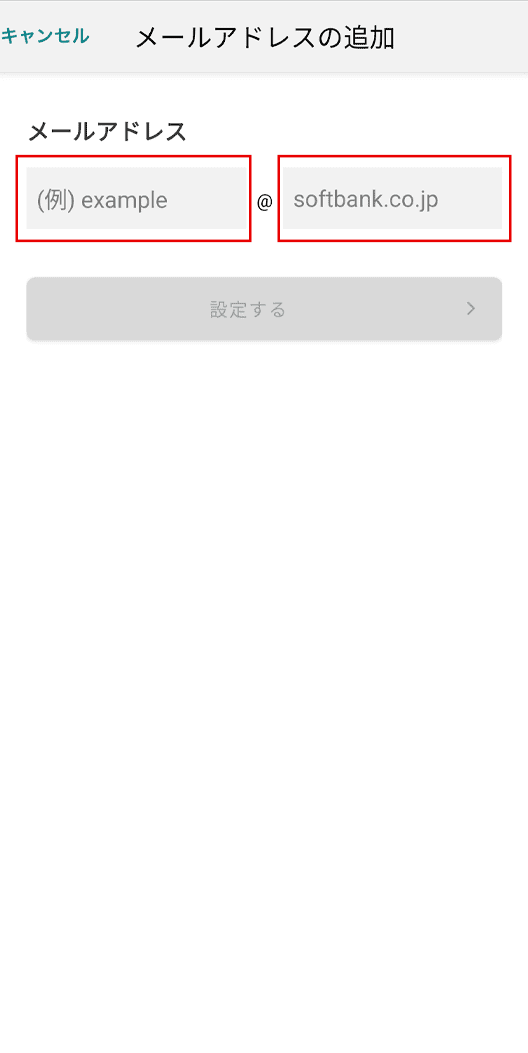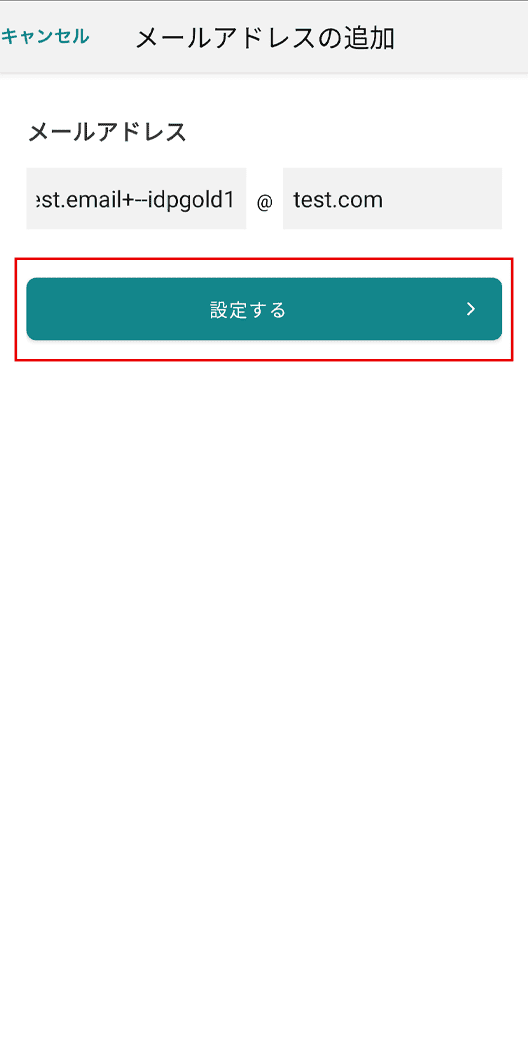セキュリティOne


危険ウィルスや詐欺サイト、危険なWi-Fi、迷惑電話、迷惑メッセージなど、さまざまな脅威からお客さまの大切な情報を守ります。
ー 利用方法 ー
各機能設定手順
-
STEP 01
アプリのTOP画面の「未設定」箇所をタップ
(「未設定」となっている箇所はどこをタップしても同じです) -
STEP 02
「設定を開始する」をタップ
-
STEP 03
「ユーザー補助を設定する」をタップ
-
STEP 04
「同意する」をタップ
-
STEP 05
「設定する」をタップ
-
STEP 06
アプリ一覧から「セキュリティOne」をタップ
-
STEP 07
「セキュリティOneを使用」のスイッチをONにする
-
STEP 08
「許可」をタップ
※タップすると自動で次のSTEPに進みます -
STEP 09
「位置情報の権限を設定する」をタップ
-
STEP 10
「正確」と「アプリの使用時のみ」をタップ
-
STEP 11
「位置情報の権限を設定する」をタップ
-
STEP 12
「常に許可」をタップ
※タップすると自動で次のSTEPに進みます -
STEP 13
「写真と動画の権限を設定する」をタップ
-
STEP 14
アプリ一覧から「セキュリティOne」をタップ
-
STEP 15
「全ファイルの管理権を付与」のスイッチをONにする
-
STEP 16
「他のアプリの上に重ねて表示を設定する」をタップ
-
STEP 17
アプリ一覧から「セキュリティOne」をタップ
-
STEP 18
「他のアプリの上に重ねて表示を設定する」のスイッチをONにする
-
STEP 19
「個人情報流出チェック」以外の5つのチェック機能が「詳細をみる」に変わっていれば5つのチェック機能の設定は完了です。
セキュリティパックプレミアムご加入中お客さまは引き続き下記記載の「個人情報流出チェック」の手順に沿って設定ください。
※「個人情報流出チェック」はセキュリティパックプレミアム限定機能となります。
個人情報流出チェック機能設定手順
※セキュリティパックプレミアム限定。
-
STEP 01
個人情報流出チェックの「未設定」を選択
-
STEP 02
「設定を開始する」を選択
-
STEP 03
利用規約を確認し「同意する」を選択
-
STEP 04
「監視する個人情報項目」を選択
-
STEP 05
監視したい項目を選択
-
STEP 06
ここではメールアドレスを例とします。
「追加」を選択 -
STEP 07
監視したいメールアドレスを@の前後をそれぞれ入力
-
STEP 08
入力が完了したら「設定する」を選択